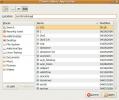كيفية منع الإعلانات عبر DNS على Linux
كان من الممكن منذ فترة طويلة حظر الإعلانات في Firefox على Linux ، بالإضافة إلى متصفحات الويب الأخرى. ومع ذلك ، فإن حظر الإعلانات مباشرة في متصفح الويب يجعلك لا تزال مضطرًا للتعامل مع الإعلانات في التطبيقات الأخرى التي تحتوي عليها ولكن ليس لديها أي وظيفة إضافية أو دعم إضافي لتعطيلها.
إذا كنت قد سئمت من تطبيقات مثل Skype وغيرها يعرضون إعلانات مزعجة ، فمن الممكن التخلص منها عن طريق حظر الإعلانات من خلال نظام DNS في لينكس. وإليك كيف يعمل.
ما هو DNS؟
يشير DNS إلى "نظام أسماء المجالات". إنه دليل هاتف الإنترنت ويحتفظ بسجلات لعنوان IP لكل موقع ويب. في مستعرضات الويب الحديثة ، تترجم أسماء النطاقات إلى عناوين IP التي يتم البحث عنها من خلال DNS.
نظرًا لأن DNS هو الطريقة الأساسية التي يعثر بها مستخدمو الإنترنت على عناوين IP ، يمكن استخدامه كنظام تصفية عن طريق منع الوصول إلى عناوين IP في DNS المعروفة لخدمة الإعلانات.
كيفية منع الإعلانات عبر DNS في Linux
هناك عدد غير قليل من خدمات DNS العامة التي تعد بتصفية الإعلانات على جميع أجهزتك. ومع ذلك ، في هذا الدليل ، سنركز على Adguard. لماذا ا؟ إنه منتج مجاني ومن المعروف أنه يعمل على Linux بشكل جيد. يذكرون على وجه التحديد Ubuntu ويأخذون منصة Linux على محمل الجد.
ملاحظة: هل تكره استخدام خدمة فلترة إعلانات Adguard DNS؟ إذا كنت خبيرًا في استخدام Raspberry Pi والشبكات ، ففكر في إعداد Pi-Hole. إنه تطبيق يمكن لأي شخص تثبيته على Raspberry Pi لتحويله إلى نظام تصفية DNS لإعلانه الخاص ، مثل Adguard.
شلوم جنوم
ابحث عن رمز الشبكة على اللوحة وانقر فوقه. ضع في اعتبارك أنه إذا كنت تستخدم إيثرنت ، فسيكون الرمز سلكيًا. على Wi-Fi ، سيكون شعار Wi-Fi.
عند النقر على أيقونة الشبكة في لوحة Gnome Shell ، ستكشف قائمة الخيارات. في قائمة الخيارات هذه ، انقر فوق السهم بجوار "اتصال سلكي" أو "اتصال لاسلكي".
بعد النقر على "اتصال سلكي" أو "اتصال لاسلكي" في القائمة ، انقر فوق "إعدادات سلكية" أو "إعدادات لاسلكية" باستخدام الماوس لبدء تشغيل أداة تكوين شبكة Gnome. بعد ذلك ، اتبع الإرشادات خطوة بخطوة أدناه.
الخطوة 1: داخل إعدادات شبكة Gnome ، حدد موقع منطقة "Wired" أو "Wireless" في النافذة. ثم ، انقر على رمز الترس المجاور لها.

الخطوة 2: عند النقر على رمز الترس ، سترى نافذة جديدة تظهر. هذه النافذة هي ملف تعريف الاتصال الافتراضي الخاص بك.
ملاحظة: مرة أخرى ، إذا كنت تستخدم اتصال Ethernet ، فستظهر النافذة "سلكيًا" ، وإذا كنت تستخدم Wi-Fi ، فستظهر النافذة "لاسلكيًا".
الخطوه 3: حدد علامة التبويب IPv4 ، وانقر عليها بالماوس.
الخطوة الرابعة: ابحث عن قسم "DNS" وحدد مكان شريط التمرير "تلقائي". ثم ، انقر فوق شريط التمرير إلى وضع إيقاف التشغيل لتعطيل DNS التلقائي.
الخطوة الخامسة: انقر فوق مربع النص باستخدام الماوس. ثم أدخل عناوين IP التالية في المربع.

176.103.130.130, 176.103.130.131
انقر فوق الزر "تطبيق" لحفظ التغييرات على IPv4 ، وإعادة تشغيل جهاز الكمبيوتر الخاص بك. عند تسجيل الدخول مرة أخرى ، ستستخدم Adguard adblocking DNS.
كيدي بلازما 5
حدد أيقونة الشبكة في اللوحة وانقر عليها بالماوس. من هناك ، ابحث عن رمز الترس ، وحدده للوصول إلى إعدادات شبكة KDE Plasma 5. بعد ذلك ، اتبع الإرشادات خطوة بخطوة أدناه.

الخطوة 1: حدد اتصالك الأساسي على الجانب الأيسر من التطبيق. إذا كنت تستخدم اتصال Ethernet ، فسترى "اتصال سلكي". سيرى مستخدمو Wi-Fi اتصالهم ضمن "Wi-Fi".
الخطوة 2: بعد تحديد اتصال الشبكة الأساسي ، حدد موقع علامة تبويب IPv4 ، وانقر عليها بالماوس. منطقة IPv4 في KDE Plasma 5 حيث يمكن للمستخدمين تغيير إعدادات DNS.
الخطوه 3: ابحث عن "الطريقة" في منطقة IPv4 وقم بتغييرها إلى "تلقائي (العناوين فقط)".
الخطوة الرابعة: حدد منطقة "خوادم DNS" وانقر على القائمة المجاورة لها باستخدام الماوس.
الخطوة الخامسة: عندما تنقر على القائمة المجاورة لمنطقة "خوادم DNS" ، ستظهر نافذة منبثقة. في هذه القائمة ، اكتب أول عنوان IP Adguard في مربع النص ، وانقر فوق الزر "إضافة".

176.103.130.130
الخطوة السادسة: بعد إضافة أول عنوان IP لـ DNS ، اكتب عنوان Adguard IP الثاني في مربع النص ، وانقر فوق الزر "إضافة".

176.103.130.131
الخطوة 7: انقر فوق الزر "تطبيق" باستخدام الماوس لتطبيق التغييرات وإغلاق النافذة.
بمجرد تغيير إعدادات DNS الخاصة بك إلى Adguard ، قم بإعادة التشغيل. عند تسجيل الدخول مرة أخرى ، ستحظر الإعلانات عبر DNS!
Mate / XFCE4 / Etc
لحظر الإعلانات عبر DNS على Mate و XFCE4 وبيئات سطح المكتب الأخرى التي تستخدم أداة "nm-applet" لإدارة اتصالات الشبكة ، ابدأ بالضغط على أيقونة الشبكة لتكشف عن قائمة الشبكة. ثم حدد خيار "تعديل الاتصالات" واتبع التعليمات خطوة بخطوة أدناه.
الخطوة 1: ابحث عن اتصال الشبكة الافتراضي المستخدم على كمبيوتر Linux ، وحدده باستخدام الماوس.
الخطوة 2: انقر على رمز الترس أسفل اليسار لتحرير الاتصال.

الخطوه 3: عند تحديد رمز الترس ، سيفتح نافذة إعدادات للاتصال الذي حددته. في نافذة الإعدادات هذه ، حدد موقع علامة التبويب "إعدادات IPv4" ، وانقر عليها بالماوس.
الخطوة الرابعة: حدد مربع "خوادم DNS الإضافية" وحدده باستخدام الماوس. ثم ، أضف خوادم Adguard DNS أدناه.
176.103.130.130
176.103.130.131
عند إضافة جميع خوادم DNS ، انقر على زر "حفظ" لحفظ التغييرات. ثم أعد تشغيل جهاز Linux. عندما ينتهي جهاز الكمبيوتر من إعادة التشغيل ، سيقوم جهاز Mate أو XFCE4 الخاص بك بحظر الإعلانات عبر DNS!
بحث
المشاركات الاخيرة
قم بتثبيت واستخدام Deluge Torrent Client على Ubuntu Linux
Torrent هو ملف صغير بامتداد .torrent يحتوي على معلومات لتنزيل بعض ا...
كيفية تنظيف الملفات غير المرغوب فيها من كمبيوتر Linux باستخدام Sweeper
بعد مرور فترة معينة من الوقت ، سيبدأ نظام تشغيل Linux الخاص بك في ا...
كيفية مشاركة الملفات بين Android و Linux لاسلكيًا
هل تحاول إرسال بعض الملفات إلى جهاز Android من جهاز كمبيوتر يعمل بن...